どんなソフトウェアも、使い方にはそれぞれ特有の癖があるものですね。
もし購入を迷っている方がいらっしゃるなら、まずは体験版を試してみるのがいいかもしれませんよ。
PowerDirectorの最新バージョンで映像編集がもっと身近に!
PowerDirectorの最新バージョンで、映像編集がもっと楽しくなります!
新機能を使って、編集の技術を向上させながら、オリジナルな映像作品を作ってみませんか?
PowerDirector 体験版/正規版を購入する前に試してみましょう
正規版を購入する前に体験版で試してみましょう。
最新の体験版はこちらをクリックして公式サイトでご確認ください。
【制限事項】
・利用期間制限は 30 日です。
・利用できるテンプレートの数に制限があります。
・利用できる NewBlue エフェクトの数に 10 種類のみとなります。
・WaveEditor は体験版に含まれません。
・H.264 形式の動画ファイルはご利用の PC の環境によって使用できないか、大幅な制限があります。(有料版ではご利用可能です。) 作成されたビデオの冒頭5秒に、透かしロゴが入ります。
・2K/4K 解像度の H.264 動画には対応していません。・H.265 形式の動画には対応していません。(有料版ではご利用可能です。)
体験版は、当然のことながらどこかに透かしロゴが入るので、完成品には、つかえません。
有料・無料動画編集ソフトの大きな違いについて【優れている点・劣っている点】
無料のソフトを使えないものかと色々さわりましたが、納得できるものには出会えませんでした。
有料でも無料でも、色々な種類の動画編集ソフトがありますが、無料・有料ソフトほぼ全てに共通している「違い」があります。
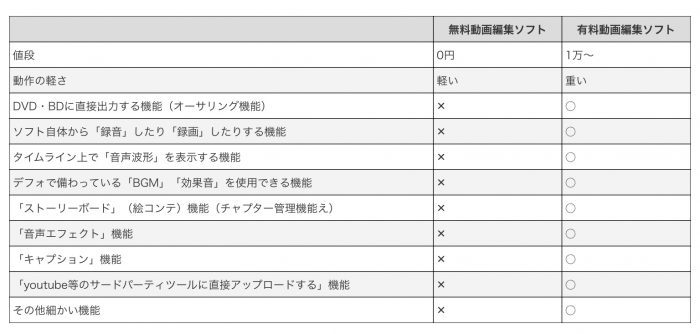
ムービーメーカーは、コツさえつかめばある程度の良いものが作れます。
※Windows10は、ムービーメーカーなくなりました。
拡張子が[mp4]で保存した動画をDVDに保存
ムービーメーカーで作成した[拡張子が[mp4]で保存した動画を
DVDに保存するためにPowerDirector15を購入しました。
無料ソフトで四苦八苦していた作業がなんだったの?と思うくらい簡単に出来ました。
とはいっても、使いこなすまで辛抱がいります。
初心者で最初につまずくところのポイントだけを書いていきます。
購入した感想
このソフトは、結果的に購入して正解でした。
PowerDirector は快適な動作と高度な編集機能を兼ね備えたユニークなビデオ編集ソフトです。かんたんな操作で、ビデオ編集をこれから始める人でも使いこなすことができます。
というのがうたい文句のようです。
しかし、どのソフトも使いこなすまでが大変・・・・。
でもまた、それが面白くもあるのです。
まずは、体験版で使ってみて正規版をお買い求めされる事をオススメします。
私は15バージョンから使っていますが、今は22まで出てますね。ウルトラ版を使うとプロ並みの動画編集ができます。

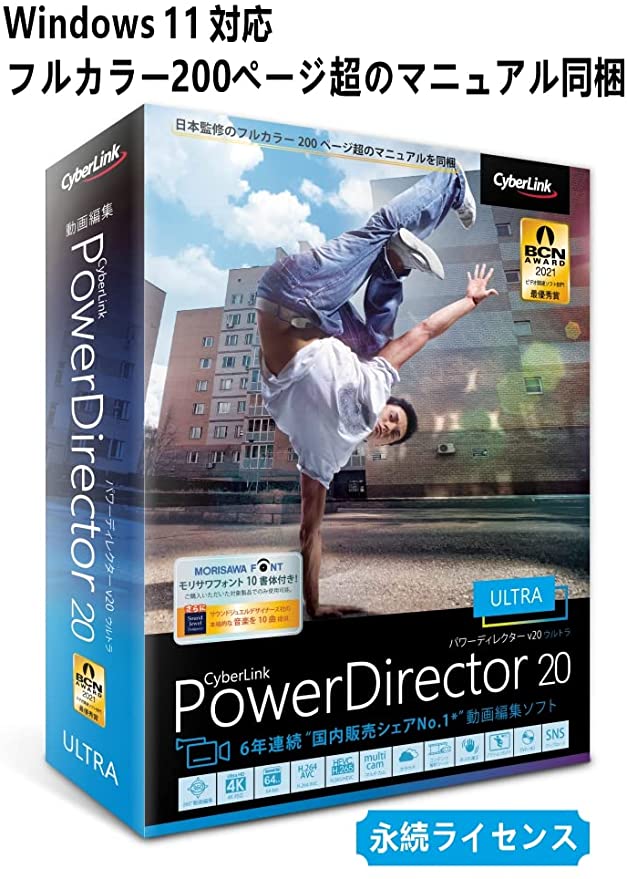
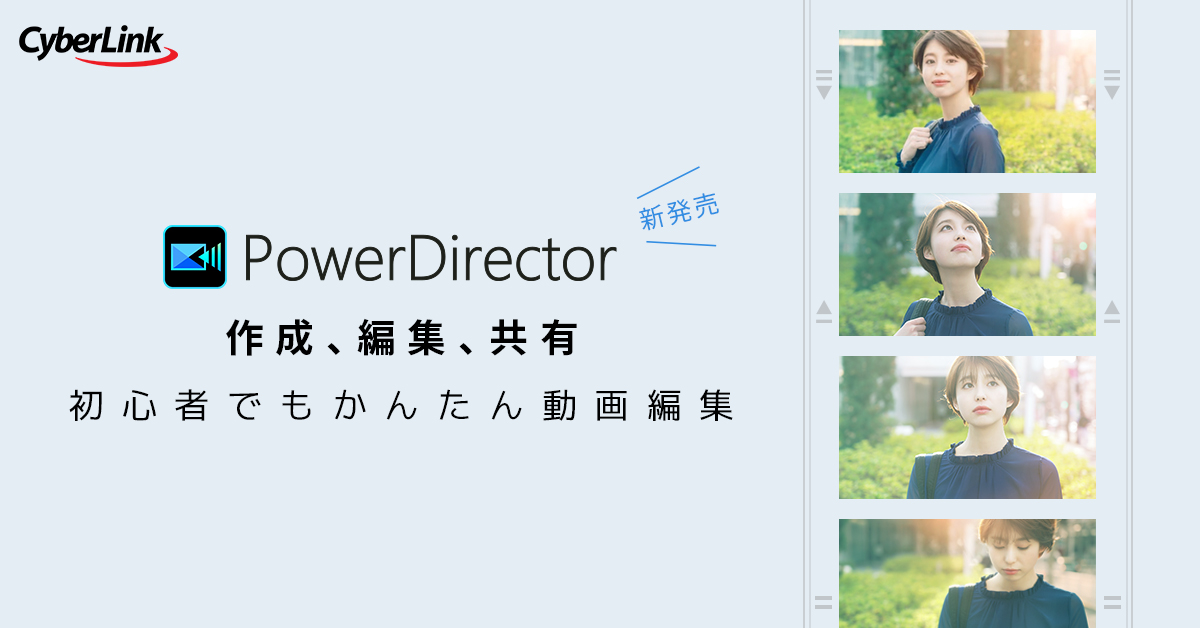
コメント